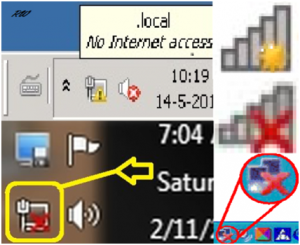Jaringan adalah sebuah akses yang menghubungkan ke internet. Sering kali terjadi ketika sedang menggunakan internet tiba-tiba jaringan terputus dan tidak bisa connect ke internet. Banyak faktor yang menyebabkan hal ini terjadi. Jika tidak bisa connect ke internet hal pertama yang harus di lakukan adalah mencabut kabel power dari modem dan router, tunggu selama 30 detik, lalu pasang kembali modem dan tes lagi. ketika kita kehilangan Koneksi internet bagaimana cara mengatasinya? Berikut adalah solusi untuk mengatasi troubleshooting pada jaringan:
Kehilangan koneksi internet
1. Memeriksa Pengaturan IP Dari Command Prompt
Hal pertama yang di lakukan adalah memeriksa pengaturan IP dari command prompt. Ini adalah cara yang sangat mudah untuk memeriksa apakah Anda benar-benar terhubung dan mungkin saja DNS atau Browser Anda rusak. Untuk mengakses command prompt di XP/Vista/7, tekan tombol Windows + R lalu ketik “cmd”. Kemudian ketik “ipconfig” dan Anda sekarang harus melihat IP, Gateway, Subnet Mask dan Domain. Pengguna rumahan biasanya akan melihat sesuatu dalam kisaran 192.168.xx sementara pebisnis akan berada di kisaran 10.0.xx. Jika Anda melihat 169.254.22.171 atau yang serupa tanpa Gateway default, kita cenderung menegaskan bahwa Anda tidak memiliki konektivitas ke dunia luar.
Sekarang ketik ping 74.125.224.72 atau 209.85.171.100 dan jika Anda terhubung Anda akan melihat tanggapan. Jika tidak, Anda akan melihat “Request Timed Out” atau yang serupa yang menyatakan tidak mencapai tujuannya. Jika Anda menerima respon, Anda tahu bahwa secara fisik kita terhubung dari PC ke internet. Anda harus dapat membuka Firefox, Chrome, atau IE dan untuk menghubungkan dengan internet dan surfing. Jika tidak maka kita lanjutkan dengan pemecahan masalah tersebut.
2. Periksa di Device Manager
Sekarang kita harus memeriksa dan melihat apakah ada kemungkinan sesuatu yang salah dengan NIC atau port LAN pada PC kita. Device Manager dapat memberitahu jika PC kita mengalami masalah dengan NIC kita atau sesuatu yang salah. Klik tombol Start dan klik kanan pada Computer atau My Computer dan pilih Manage. Kemudian klik pada Network Adapters dan lihat apakah Anda melihat ada tanda seru kuning atau tanda tanya. Juga lihat apakah ada tanda merah “X” pada salah satu adapter. Jika ada, silahkan kunjungi situs web produsen dan men-download driver NIC terbaru dan menginstalnya, kemudian memeriksa kembali untuk melihat apakah telah diperbaiki.
3. Periksa Browsers dan Settings
Apabila, Anda telah memeriksa pengaturan IP dan tidak ada yang salah, melihat di Device Manager dan semuanya baik kerjanya, tetapi ketika Anda mencoba dan membuka browser Anda masih tidak dapat terhubung internet. masuk ke Tools – Addons dan menonaktifkan semua Addons untuk memastikan salah satu dari mereka tidak mengacaukan dan menyebabkan Browser. Kemudian ketika http://www.google.com dan enter. Jika anda berhasil, kita tahu bahwa ada Addon yang mengganggu dan sekarang sudah diaktifkan kembali satu per satu sampai kita menemukan pelakunya. Jika tidak, download browser lain dari PC lain seperti Firefox, iceweasel, Chrome, Safari, dll dan instal pada PC yang bermasalah. Coba hubungkan ke internet dengan browser itu. Jika Anda dapat terhubung dengan Browser lain maka ada sesuatu yang salah dengan browser default Anda. Coba update ke versi terbaru dan melihat apakah itu membuat perbedaan.
Mengutip: http://www.qbonk.net/jaringan-tidak-bisa-connect-ke-internet.html